
Tento softvér opraví bežné chyby v počítači, ochráni vás pred stratou súborov, škodlivým softvérom, zlyhaním hardvéru a optimalizuje váš počítač na maximálny výkon. Opravte problémy s počítačom a odstráňte vírusy hneď v 3 jednoduchých krokoch:
- Stiahnite si Restoro PC Repair Tool dodávaný s patentovanými technológiami (patent k dispozícii tu).
- Kliknite Spustite skenovanie nájsť problémy so systémom Windows, ktoré by mohli spôsobovať problémy s počítačom.
- Kliknite Opraviť všetko opraviť problémy ovplyvňujúce bezpečnosť a výkon vášho počítača
- Restoro bol stiahnutý používateľom 0 čitateľov tento mesiac.
Je a „Práve ste pripojili / odpojili zariadenie v zvukovej zásuvke“ oznámenie, ktoré sa vám s určitou pravidelnosťou vyskakuje tesne nad systémovou lištou? Toto je problém s upozornením, ktorý sa týka predovšetkým notebookov alebo stolových počítačov so zvukovými zariadeniami Realtek HD.
Oznámenia o pripojení / odpojení sa objavujú pravidelne, aj keď ste nezapojili alebo neodpojili zariadenie. Tu je niekoľko možných opráv pre chybu upozornenia pri pripojení / odpojení.
Ako sa môžem zbaviť toho, že ste práve pripojili / odpojili zariadenie v upozornení zvukového konektora?
Nakonfigurujte nastavenia správcu zvuku Realtek HD
Problém s pripojenými / odpojenými vyskakovacími upozorneniami môžete vyriešiť úpravou niektorých možností správcu zvuku Realtek HD. Bude potrebné upraviť ikonu displeja, detekciu konektorov na prednom paneli, možnosti prehrávacieho zariadenia a zvukového zariadenia.
Takto môžete nakonfigurovať tieto nastavenia:
- Najskôr otvorte Realtek HD Audio Manager stlačením Cortany hlavný panel tlačidlo a do vyhľadávacieho poľa zadajte výraz „správca zvuku“.
- Kliknutím na Realtek HD Audio Manager otvorte jeho okno, ako je uvedené nižšie.

- Najskôr kliknite na ikonu i tlačidlo v pravom dolnom rohu okna. Tým sa otvorí okno na snímke nižšie.
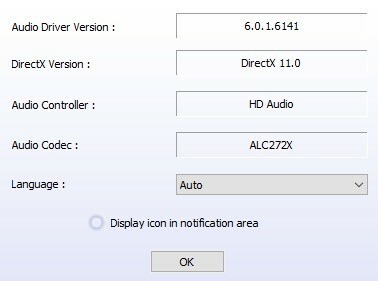
- Vyberte ikonu Zobrazovacia oblasť s ikonou na displeji možnosť a stlačte Ok tlačidlo.
- Ďalej kliknite na žltú ikonu priečinka, ktorá je takmer v pravom hornom rohu okna správcu zvuku.
- Vyberte ikonu Zakáže detekciu konektora na prednom paneli možnosť v okne Nastavenia konektora.
- Ak je vybraté, zrušte výber Povoliť automatické vyskakovacie dialógové okno možnosť; a stlačte Ok tlačidlo.
- Kliknite na ikonu Pokročilé nastavenia zariadenia odkaz na okno v pravom hornom rohu správcu zvuku otvorí nastavenia prehrávania a zvukového zariadenia.
- Vyberte ikonu Nechajte predné a zadné výstupné zariadenia prehrávať dva rôzne zvukové toky súčasne možnosť.
- Vyberte ikonu Pripojte rovnaký typ vstupných konektorov, napr. Linkový vstup alebo mikrofón, ako záznamové zariadenie vstupného zariadenia možnosť.
- Stlačte tlačidlo Ok v okne Rozšírené nastavenia zariadenia.
- Kliknite na zelenú ikonu aktívneho reproduktora na zadnom paneli vpravo na karte Reproduktory.
- Vyberte Nastaviť predvolené zariadenie z rozbaľovacej ponuky napravo na karte Reproduktory.
- Ďalej kliknite na kartu Mikrofón; a vyberte červenú ikonu aktivácie mikrofónu na zadnom paneli.
- Kliknite Nastaviť predvolené zariadenie na Mikrofón rozbaľovacej ponuky karty.
- Nakoniec stlačte Ok použiť nové nastavenia.
Vaše vyhľadávacie pole systému Windows chýba? Získajte späť iba za pár jednoduché kroky.
Realtek HD Audio Manager sa v systéme Windows 10 neotvorí? Nebojte sa, máme vás kryté.
Spustite Poradcu pri riešení problémov s prehrávaním zvuku
Spustením skenovania systému odhalíte potenciálne chyby

Stiahnite si Restoro
Nástroj na opravu PC

Kliknite Spustite skenovanie nájsť problémy so systémom Windows.

Kliknite Opraviť všetko opraviť problémy s patentovanými technológiami.
Spustite program PC Scan s nástrojom Restoro Repair Tool a vyhľadajte chyby, ktoré spôsobujú problémy so zabezpečením a spomalenia. Po dokončení skenovania proces opravy nahradí poškodené súbory novými súbormi a komponentmi systému Windows.
Úpravy možností Realtek HD Audio Manager, ako je uvedené vyššie, pravdepodobne napravia zapojené / odpojené upozornenie. Existuje však niekoľko ďalších opráv, ktoré by mohli stáť za vyskúšanie.
Windows 10 má nástroj na riešenie problémov s prehrávaním zvuku, ktorý môže problém tiež vyriešiť:
- Ak chcete otvoriť nástroj na riešenie problémov so zvukom, otvorte CortanaVyhľadávacie pole.
- Zadajte do vyhľadávacieho poľa „Poradcu pri riešení problémov so zvukom“ a výberom položky Nájsť a opraviť problémy s prehrávaním zvuku otvorte okno priamo dole.
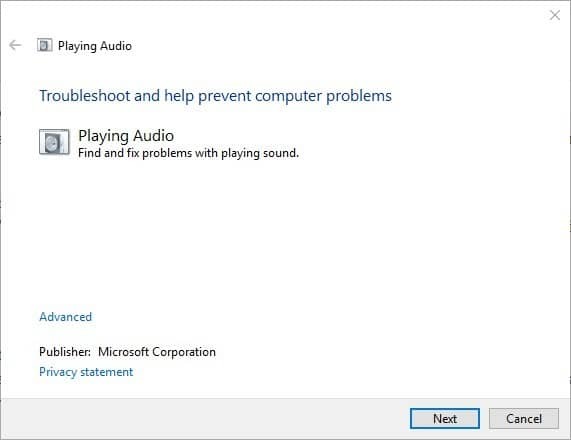
- Kliknite Pokročilé a vyberte ikonu Vykonajte opravy automaticky možnosť.
- Potom stlačte Ďalšie na spustenie skenovania nástroja na riešenie problémov.
- Nástroj na riešenie problémov môže vyžadovať vypnutie zvukových efektov a vylepšení. Môžete stlačiť Ďalšie aby som to preskočil.
- Nástroj na riešenie problémov obsahuje zoznam všetkého, čo opraví. Ak to niečo opraví, reštartujte váš notebook alebo desktop.
Ak sa nástroj na riešenie problémov zastaví pred dokončením procesu, opravte ho pomocou tohto úplného sprievodcu.
Aktualizujte zvukové ovládače
- Ďalším spôsobom opravy je aktualizácia zvukových ovládačov zvuková karta problémy. Ak chcete aktualizovať ovládače, najskôr otvorte Správcu zariadení stlačením klávesu Win + X klávesová skratka.
- Vyberte Správca zariadení v ponuke Win + X otvorte okno nižšie.
- Dvakrát kliknite ľavým tlačidlom Ovládače zvuku, videa a hier rozšíriť svoj zoznam zariadení.
- Pravým tlačidlom myši kliknite na Realtek High Definition Audio a vyberte možnosť Aktualizujte softvér ovládača z kontextového menu.
- Keď vyberiete, Windows môžu nájsť nový ovládač pre zvukovú kartu Automaticky vyhľadajte aktualizovaný softvér ovládača.
Systém Windows nemôže automaticky nájsť a stiahnuť nové ovládače? Nebojte sa, máme to správne riešenie pre teba.
Vedeli ste, že väčšina používateľov systému Windows 10 má zastarané ovládače? Buďte pomocou tejto príručky o krok vpred.
Takto môžete opraviť zapojené / odpojené upozornenie na platformách Windows. Toto stručné YouTube video tiež ukazuje, ako nakonfigurovať nastavenia Realtek HD Audio Manager na vyriešenie problému.
Ak máte ďalšie návrhy alebo otázky, nechajte ich v sekcii komentárov nižšie a my ich určite skontrolujeme.
SÚVISIACE PRÍBEHY, KTORÉ TREBA KONTROLA:
- Oprava: Chyba „Zvukové zariadenie je zakázané“ v systéme Windows 10
- V systéme Windows 10 prestal fungovať zvukový konektor
- Nemôžete pripojiť zariadenia Bluetooth k počítaču so systémom Windows 10? Tu je postup, ako to vyriešiť
 Stále máte problémy?Opravte ich pomocou tohto nástroja:
Stále máte problémy?Opravte ich pomocou tohto nástroja:
- Stiahnite si tento nástroj na opravu PC hodnotené Skvelé na TrustPilot.com (sťahovanie sa začína na tejto stránke).
- Kliknite Spustite skenovanie nájsť problémy so systémom Windows, ktoré by mohli spôsobovať problémy s počítačom.
- Kliknite Opraviť všetko opraviť problémy s patentovanými technológiami (Exkluzívna zľava pre našich čitateľov).
Restoro bol stiahnutý používateľom 0 čitateľov tento mesiac.
![6 najlepších softvérov na mikrofón Blue Snowball [Sprievodca 2021]](/f/cb515b10bf8096a0c89f6a1d7224bf82.jpg?width=300&height=460)
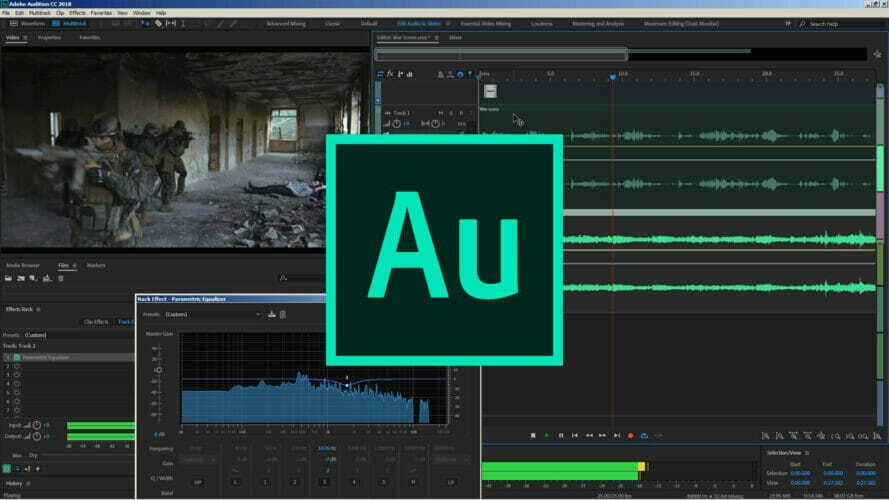
![Práve ste pripojili / odpojili zariadenie v zvukovej zásuvke [QUICK GUIDE]](/f/85b3c2083ab368c009c14fff700f8203.jpg?width=300&height=460)